Wondershare UniConverter: de alles-in-één video-toolbox
Andere Handige Gids / / August 04, 2021
Advertenties
Als het gaat om het delen van uw videografievaardigheden met de wereld, moet u weten of uw videoweergave consistent is op alle platforms. Sommige videobestanden kunnen niet in hun oorspronkelijke indeling op een doelapparaat worden afgespeeld en voor sommige preekstoelen gelden zelfs beperkingen voor de uploadgrootte. Dat is waar een videoconvertor in beeld komt. Hiermee kunt u video's naar verschillende bestandsindelingen converteren om de bestandsgrootte te verkleinen met behoud van de videokwaliteit. Hier is Wondershare UniConverter, de alles-in-één video-omzetter voor al uw behoeften.
Wondershare UniConverter is meer dan alleen een video-omzetter. Het wordt geleverd met een aantal uitzonderlijke functies waardoor het zich onderscheidt van de concurrenten. Hier is een lijst met functies die UniConverter tot een uitstekende video-omzetter maken:
- Snelheid: UniConverter wordt geleverd met een 30x hogere conversiesnelheid om meer dan 1000 video- en audioformaten te converteren. Het maakt gebruik van volledige GPU-versnelling om in een razendsnel tempo verliesvrije resultaten te produceren. De app is geoptimaliseerd voor multi-coreprocessor om de conversie te versnellen. U kunt het conversieproces van audio of video zelfs op elk moment onderbreken.
- Ingebouwde editor: Zoals we al zeiden, het is meer dan alleen een video-omzetter. Met de app kun je video's bijsnijden, samenvoegen, bijsnijden, audio aanpassen, effecten toevoegen, ondertitels toevoegen, watermerken toevoegen, enz. UniConverter wordt geleverd met een complete toolbox om aan al uw videobewerkingsbehoeften te voldoen. De editor heeft een zeer intuïtieve gebruikersinterface, dus je hoeft geen professional te zijn om video's te bewerken.
- Scherm opnemer: Wondershare UniConverter wordt geleverd met een schermrecorder van 1: 1 kwaliteit. Hiermee kunt u volledig scherm, aangepaste schermen, games, webcams, videogesprekken, systeemaudio en microfoonaudio opnemen. U kunt gameplays opnemen zonder frameverlies, samen met systeemaudio.
- Andere mogelijkheden: De app wordt geleverd met een nieuw intuïtief interface-ontwerp. U kunt video's downloaden van meer dan 10.000 sites voor het delen van video's en deze opslaan op uw computer. Het helpt je zelfs om eenvoudig dvd-bestanden te maken en te bewerken. En comprimeer video's met aanpasbare instellingen met een enkele muisklik.
Dus dit is wat maakt Wondershare UniConverter onderscheidt zich van de rest van zijn concurrenten. Om u te laten zien hoe gemakkelijk het is om Wondershare UniConverter te gebruiken, volgt hier een korte handleiding over hoe u ondertitels aan een videobestand kunt toevoegen met behulp van de UniConverter:
- Download en installeer Wondershare UniConverter op uw pc.
- Start de app en tik op Toevoegen of sleep bestanden hierheen om de conversie te starten.
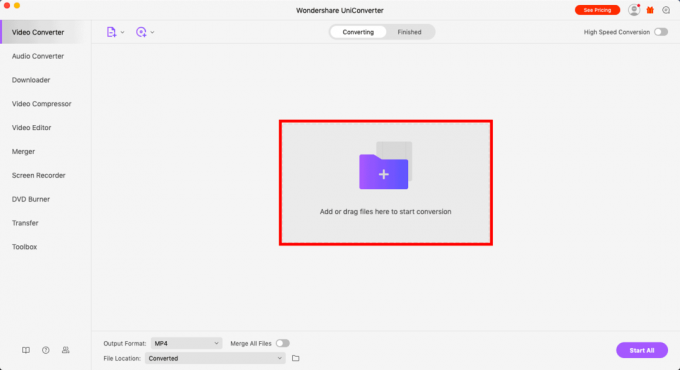
Advertenties
3.Selecteer het bestand dat u wilt converteren en tik op het menu zonder ondertitels.

4. Tik op Ondertiteling laden.

5.Klik nu op het pictogram Instellingen om het uitvoerformaat van de video te selecteren.

Advertenties
6.Tik op Converteren en klaar.

Zo gemakkelijk is het om ondertitels te converteren en toe te voegen aan een videobestand in Wondershare UniConverter. De app is beschikbaar voor zowel Mac als Windows. UniConverter wordt geleverd met een gratis proefversie, maar u heeft geen toegang tot alle functies. Om de app optimaal te gebruiken, schakelt u over naar een premium abonnement met een jaarabonnement, wat u ongeveer kost $59.95. En als u niet tevreden bent met uw aankoop, krijgt u een 30 dagen geld-terug-garantie.
Advertenties
Zonder zweet, Wondershare UniConverter is een van de beste videoconverters, eigenlijk meer dan alleen een videoconvertor in zijn prijssegment. In feite is het een complete toolbox voor al uw behoeften.



